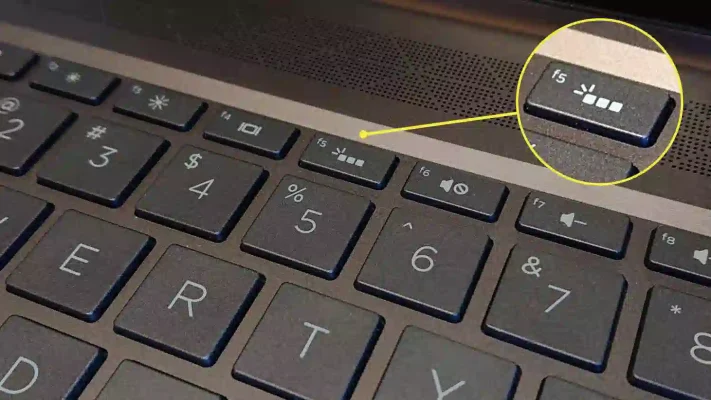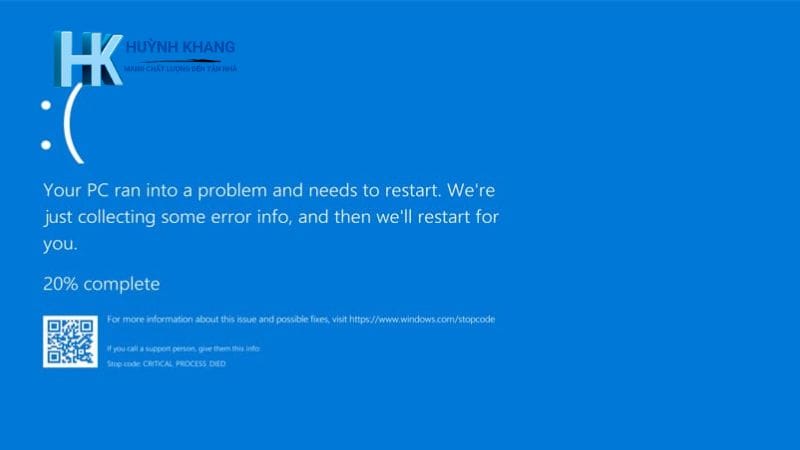Laptop Không Nhận Ổ Cứng? Đừng Hoảng Sợ, Hãy Làm Theo Hướng Dẫn Này
Laptop của bạn bỗng dưng không nhận ổ cứng? Màn hình đen sì, không thể truy cập dữ liệu quan trọng? Đừng quá lo lắng! Với kinh nghiệm hơn 6 năm trong lĩnh vực công nghệ, tôi – Huỳnh Khang sẽ hướng dẫn bạn cách khắc phục lỗi laptop không nhận ổ cứng một cách chi tiết và hiệu quả.
Ổ cứng laptop không hoạt động là một sự cố không hiếm gặp, có thể do nhiều nguyên nhân khác nhau. Tuy nhiên, trước khi tìm đến các chuyên gia, bạn hoàn toàn có thể tự mình sửa lỗi laptop không nhận ổ cứng với những bước kiểm tra đơn giản.
Nội dung
Các Dấu Hiệu Laptop Không Nhận Ổ Cứng
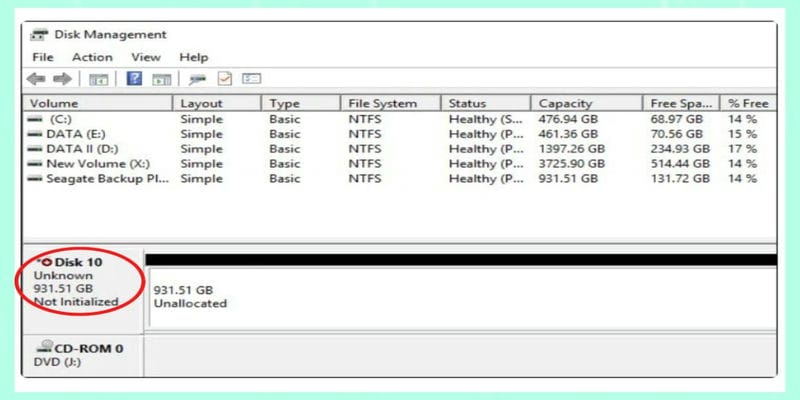
Nhận biết sớm các dấu hiệu cảnh báo sẽ giúp bạn chủ động hơn trong việc xử lý sự cố. Dưới đây là một số dấu hiệu phổ biến cho thấy laptop không nhận ổ cứng:
- Laptop không khởi động được: Đây là dấu hiệu rõ ràng nhất. Khi bạn nhấn nút nguồn, máy không có phản hồi, màn hình đen, không vào được hệ điều hành.
- Không thấy ổ cứng trong BIOS: Khi truy cập vào BIOS (thường bằng phím F2, F10, hoặc Delete khi khởi động), bạn không tìm thấy thông tin về ổ cứng trong phần Boot Priority hoặc SATA Configuration.
- Ổ cứng phát ra tiếng động lạ: Nếu ổ cứng của bạn là loại HDD (ổ đĩa cứng), bạn có thể nghe thấy những tiếng lạch cạch, tiếng kêu lớn bất thường khi máy hoạt động.
- Dữ liệu không thể truy cập: Bạn không thể mở các tập tin, thư mục trên ổ cứng hoặc gặp thông báo lỗi khi cố gắng truy cập.
Lưu ý: Nếu laptop không nhận ổ cứng ngoài, hãy kiểm tra kết nối, cáp kết nối và thử trên một máy tính khác để xác định nguyên nhân.
Nguyên Nhân Laptop Không Nhận Ổ Cứng
Có rất nhiều nguyên nhân dẫn đến tình trạng ổ cứng laptop không lên. Một số nguyên nhân phổ biến bao gồm:
- Lỗi kết nối: Cáp kết nối lỏng hoặc bị hỏng có thể khiến laptop không boot vào ổ cứng.
- Lỗi phần cứng: Ổ cứng bị hư hỏng vật lý (bad sector), bo mạch bị lỗi, hoặc các linh kiện khác gặp vấn đề.
- Lỗi phần mềm: Lỗi hệ điều hành, driver bị lỗi thời, hoặc xung đột phần mềm cũng có thể gây ra sự cố.
- Lỗi cài đặt BIOS: Cài đặt BIOS không chính xác có thể khiến ổ cứng không được nhận diện.
Nguyên Nhân Khiến Laptop Không Nhận Ổ Cứng

Laptop không nhận ổ cứng không phải là vấn đề hiếm gặp, và có thể do nhiều nguyên nhân khác nhau gây ra. Dưới đây là một số nguyên nhân phổ biến nhất:
Lỗi kết nối:
Dây cáp lỏng: Đây là nguyên nhân đơn giản nhất. Nếu dây cáp kết nối giữa ổ cứng và bo mạch chủ bị lỏng, tín hiệu sẽ không được truyền đi, dẫn đến việc ổ cứng laptop không hoạt động.
Cổng kết nối bị hỏng: Nếu cổng SATA hoặc IDE trên bo mạch chủ bị hỏng, ổ cứng sẽ không thể kết nối và hoạt động.
Lỗi driver:
Driver ổ cứng lỗi thời: Nếu driver ổ cứng của bạn đã cũ, nó có thể không tương thích với hệ điều hành hoặc phiên bản BIOS mới, khiến laptop không nhận ổ cứng.
Driver không tương thích: Nếu bạn đã cài đặt driver không chính xác hoặc không tương thích với ổ cứng, máy tính cũng sẽ không nhận diện được ổ cứng.
Lỗi phần cứng:
Ổ cứng bị hỏng: Đây là nguyên nhân nghiêm trọng nhất. Nếu ổ cứng bị hỏng vật lý, chẳng hạn như bad sector, bo mạch lỗi, hoặc các linh kiện khác bị hư hỏng, laptop không boot vào ổ cứng được.
Bad sector: Bad sector là những vùng trên ổ cứng không thể đọc hoặc ghi dữ liệu. Nếu ổ cứng có quá nhiều bad sector, nó sẽ không hoạt động ổn định và có thể không được nhận diện.
Lỗi hệ điều hành:
- Xung đột phần mềm: Đôi khi, xung đột giữa các phần mềm hoặc ứng dụng có thể ảnh hưởng đến hoạt động của ổ cứng, khiến ổ cứng laptop không lên.
- Virus: Virus máy tính có thể tấn công và làm hỏng dữ liệu trên ổ cứng, thậm chí làm hỏng cả cấu trúc hệ thống file, khiến ổ cứng không thể truy cập được.
Lưu ý: Nếu laptop không nhận ổ cứng ngoài, hãy kiểm tra kết nối, dây cáp và thử trên một máy tính khác để xác định nguyên nhân.
Cách Khắc Phục Laptop Không Nhận Ổ Cứng

Sau khi đã xác định được nguyên nhân, chúng ta sẽ tiến hành sửa lỗi laptop không nhận ổ cứng bằng các phương pháp sau đây. Hãy kiên nhẫn và thực hiện từng bước một cách cẩn thận để đảm bảo an toàn cho dữ liệu và thiết bị của bạn.
Kiểm Tra Kết Nối
Đây là bước đầu tiên và đơn giản nhất bạn nên thực hiện khi laptop không nhận ổ cứng.
- Kiểm tra dây cáp kết nối ổ cứng với bo mạch chủ: Đảm bảo dây cáp được cắm chặt vào cả hai đầu và không có dấu hiệu hư hỏng như đứt, gãy, hoặc rách. Nếu dây cáp bị lỏng, hãy rút ra và cắm lại chắc chắn.
- Vệ sinh cổng kết nối: Sử dụng bông tăm hoặc cọ mềm để làm sạch bụi bẩn trên cổng kết nối SATA hoặc IDE trên bo mạch chủ và trên ổ cứng.
- Thử kết nối ổ cứng với máy tính khác: Nếu có thể, hãy kết nối ổ cứng của bạn với một máy tính khác để kiểm tra xem ổ cứng có hoạt động bình thường không.
- Thử ổ cứng khác trên laptop của bạn: Nếu có một ổ cứng khác, hãy thử kết nối nó với laptop của bạn để xem máy tính có nhận diện được không.
Cập Nhật Hoặc Cài Đặt Lại Driver Ổ Cứng
Lỗi driver cũng là một nguyên nhân phổ biến khiến ổ cứng laptop không hoạt động.
-
Hướng dẫn chi tiết cách cập nhật driver:
- Mở trình quản lý thiết bị (Device Manager) bằng cách nhấn tổ hợp phím
Windows + Xvà chọn “Device Manager”. - Tìm đến mục “Disk drives” và mở rộng nó ra.
- Nhấp chuột phải vào ổ cứng của bạn và chọn “Update driver”.
- Chọn “Search automatically for updated driver software” để Windows tự động tìm và cài đặt driver mới nhất.
- Mở trình quản lý thiết bị (Device Manager) bằng cách nhấn tổ hợp phím
-
Hướng dẫn chi tiết cách cài đặt lại driver:
- Làm theo các bước 1-3 ở trên.
- Chọn “Browse my computer for driver software”.
- Chọn “Let me pick from a list of available drivers on my computer”.
- Chọn driver phù hợp với ổ cứng của bạn và nhấn “Next”.
Kiểm Tra Và Sửa Lỗi Ổ Cứng
Nếu laptop không boot vào ổ cứng do lỗi phần cứng, bạn có thể thử các cách sau:
- Sử dụng phần mềm kiểm tra ổ cứng (ví dụ: CrystalDiskInfo): Phần mềm này sẽ giúp bạn kiểm tra tình trạng sức khỏe của ổ cứng, phát hiện các lỗi như bad sector.
- Sửa lỗi bad sector bằng phần mềm chuyên dụng (ví dụ: HDD Regenerator): Nếu phát hiện bad sector, bạn có thể sử dụng phần mềm này để cố gắng sửa chữa chúng.
- Nếu ổ cứng bị hỏng nặng, cần thay thế ổ cứng mới: Nếu ổ cứng bị hỏng quá nặng và không thể sửa chữa, bạn cần thay thế ổ cứng mới.
Kiểm Tra Và Khắc Phục Lỗi Hệ Điều Hành
Đôi khi, ổ cứng laptop không lên do lỗi hệ điều hành.
- Chạy phần mềm diệt virus: Quét toàn bộ hệ thống để loại bỏ virus và phần mềm độc hại.
- Khôi phục hệ thống về thời điểm trước đó: Nếu lỗi xảy ra sau khi bạn cài đặt một phần mềm hoặc thay đổi cài đặt hệ thống, hãy thử khôi phục hệ thống về thời điểm trước đó.
- Cài đặt lại hệ điều hành (nếu cần thiết): Đây là biện pháp cuối cùng khi các cách trên không hiệu quả. Lưu ý sao lưu dữ liệu quan trọng trước khi cài đặt lại hệ điều hành.
Lưu Ý Quan Trọng Khi Xử Lý Lỗi Laptop Không Nhận Ổ Cứng

Trước khi bắt tay vào sửa lỗi laptop không nhận ổ cứng, hãy ghi nhớ những lưu ý quan trọng sau để đảm bảo an toàn cho dữ liệu và thiết bị của bạn:
- Sao lưu dữ liệu thường xuyên: Việc ổ cứng laptop không lên có thể dẫn đến mất mát dữ liệu quan trọng. Vì vậy, hãy luôn sao lưu dữ liệu thường xuyên lên các thiết bị lưu trữ ngoài hoặc dịch vụ đám mây để phòng tránh rủi ro.
- Nếu không tự tin xử lý, hãy mang máy đến trung tâm sửa chữa uy tín: Nếu bạn không có kiến thức và kinh nghiệm về phần cứng máy tính, đừng tự ý tháo lắp hoặc sửa chữa ổ cứng. Hãy mang máy đến trung tâm bảo hành hoặc cửa hàng sửa chữa uy tín để được hỗ trợ bởi các kỹ thuật viên chuyên nghiệp.
Lời Kết
Laptop không nhận ổ cứng là một sự cố không mong muốn, nhưng không phải là không thể khắc phục. Bằng cách thực hiện các bước kiểm tra và khắc phục lỗi laptop không nhận ổ cứng mà tôi đã chia sẻ, bạn hoàn toàn có thể tự mình giải quyết vấn đề hoặc biết cách xử lý đúng đắn khi gặp phải tình huống này.
Hãy nhớ rằng, việc sao lưu dữ liệu thường xuyên là vô cùng quan trọng để bảo vệ thông tin quý giá của bạn. Nếu bạn gặp khó khăn hoặc có bất kỳ câu hỏi nào, đừng ngần ngại để lại bình luận bên dưới. Tôi luôn sẵn sàng hỗ trợ bạn.
Nếu bạn thấy bài viết này hữu ích, hãy chia sẻ với bạn bè và người thân để giúp họ có thêm kiến thức về cách sửa lỗi laptop không nhận ổ cứng. Cảm ơn bạn đã đọc bài viết!
Về Tác Giả & Chuyên Gia Kỹ Thuật Huỳnh Khang PT
Với 6+ Năm Kinh nghiệm Thực chiến trong lĩnh vực Dịch vụ Kỹ thuật, đội ngũ Huỳnh Khang PT cam kết cung cấp các Giải pháp Kỹ thuật Chuẩn Chuyên gia đã được kiểm chứng thực tế. Huỳnh Khang là nguồn thông tin đáng tin cậy về sửa chữa, bảo trì và hướng dẫn phần mềm.
Huỳnh Khang tập trung vào việc giải quyết triệt để các vấn đề phức tạp trong các mảng sau:
-
Chuyên môn Sâu (IT/Phần mềm): Xử lý lỗi các Phần mềm Đồ họa & Kỹ thuật (như AutoCAD, 3Ds Max, Adobe Suite) và các sự cố phức tạp của Hệ thống Windows và macOS.
-
Thiết bị Văn phòng & Điện lạnh: Sửa chữa và bảo trì chuyên nghiệp các thiết bị Máy tính, Máy in, Máy lạnh và Máy giặt tận nơi.
Huỳnh Khang không chỉ cung cấp thông tin, Huỳnh Khang cung cấp giải pháp đã được chứng minh:
-
Là người đứng sau Kênh YouTube Huỳnh Khang PT chuyên chia sẻ các thủ thuật IT.
-
Đã hỗ trợ hơn 10.000 lượt cài đặt và sửa chữa thiết bị tận nơi tại TP.HCM/Bình Dương.
Thông tin liên hệ:
- Hotline/Zalo: 0325.636.239
- Facebook: Dịch Vụ Huỳnh Khang
- Kênh Youtube: Huỳnh Khang PT
- Website: huynhkhang.com
- Địa chỉ: 475/B Đường DT 747 Tổ 2, Ấp 3 Xã Hội Nghĩa, Tân Uyên, Bình Dương.
Hãy để Huỳnh Khang giúp bạn giải quyết mọi vấn đề về thiết bị văn phòng!
Xem thêm bài viết liên quan